Aeroplane/pl: Difference between revisions
(Created page with "Teraz zobaczymy, dlaczego etykiety Yaw-Pitch-Roll nie są odpowiednie. Zmień wartość Roll na 90°. Odchylenie powinno przesuwać nos samolotu w górę i w dół, a pochylenie powinno przesuwać go na boki "patrząc z zewnątrz samolotu", czyli tam, gdzie jesteśmy. Czy tak? Nie, nie zmieniają! Pitch zmienia przechylenie, a Yaw zmienia pochylenie. OK, reset.") |
(Created page with "Tak więc lepszym sposobem myślenia o rotacjach jest to, że odchylenie zmienia długość geograficzną, pochylenie zmienia szerokość geograficzną, a przechylenie zmienia kierunek ''(NSEW)'', w którym stoisz. Lub możesz sprawdzić [http://en.wikipedia.org/wiki/Axes_conventions Konwencje osi] dla innych opisów.") |
||
| Line 95: | Line 95: | ||
Teraz zobaczymy, dlaczego etykiety Yaw-Pitch-Roll nie są odpowiednie. Zmień wartość Roll na 90°. Odchylenie powinno przesuwać nos samolotu w górę i w dół, a pochylenie powinno przesuwać go na boki "patrząc z zewnątrz samolotu", czyli tam, gdzie jesteśmy. Czy tak? Nie, nie zmieniają! Pitch zmienia przechylenie, a Yaw zmienia pochylenie. OK, reset. |
Teraz zobaczymy, dlaczego etykiety Yaw-Pitch-Roll nie są odpowiednie. Zmień wartość Roll na 90°. Odchylenie powinno przesuwać nos samolotu w górę i w dół, a pochylenie powinno przesuwać go na boki "patrząc z zewnątrz samolotu", czyli tam, gdzie jesteśmy. Czy tak? Nie, nie zmieniają! Pitch zmienia przechylenie, a Yaw zmienia pochylenie. OK, reset. |
||
Tak więc lepszym sposobem myślenia o rotacjach jest to, że odchylenie zmienia długość geograficzną, pochylenie zmienia szerokość geograficzną, a przechylenie zmienia kierunek ''(NSEW)'', w którym stoisz. Lub możesz sprawdzić [http://en.wikipedia.org/wiki/Axes_conventions Konwencje osi] dla innych opisów. |
|||
Right, back to work. Change Yaw to 45° and Pitch to -30°. Click on OK to show that the operation has been completed. Now get back the [[Placement|Placement Task]] and look at the Rotation box. It has reverted to 'Rotation axis with angle' and has some wierd numbers Axis and Angle boxes. Mine had Axis: (0.219493,-0.529904,0.819161) and Angle: 53.65°. The three numbers in brackets are the XYZ components of a unit vector in the 3D space. It is the axis about which our original Aeroplane was rotated to get our final Aeroplane. The angle is how much it was rotated. Clever, huh, but not very friendly! It was Euler who showed that you could combine a series of XYZ rotations into one rotation about one axis. |
Right, back to work. Change Yaw to 45° and Pitch to -30°. Click on OK to show that the operation has been completed. Now get back the [[Placement|Placement Task]] and look at the Rotation box. It has reverted to 'Rotation axis with angle' and has some wierd numbers Axis and Angle boxes. Mine had Axis: (0.219493,-0.529904,0.819161) and Angle: 53.65°. The three numbers in brackets are the XYZ components of a unit vector in the 3D space. It is the axis about which our original Aeroplane was rotated to get our final Aeroplane. The angle is how much it was rotated. Clever, huh, but not very friendly! It was Euler who showed that you could combine a series of XYZ rotations into one rotation about one axis. |
||
Revision as of 01:38, 22 June 2023
| Temat |
|---|
| środowisko praczy Część |
| Poziom trudności |
| początkujący |
| Czas wykonania |
| 10 minut |
| Autorzy |
| Hughthecat |
| Wersja FreeCAD |
| wszystkie |
| Pliki z przykładami |
| brak |
| Zobacz również |
| - |
Pierwszy krok
Będziemy pracować w środowisku pracy Część - wybierając go z menu Widok → Środowiska pracy → Część lub z okienka wyboru środowiska pracy.
- Utwórz nowy pusty dokument.
- Przełącz na
widok izometryczny.
- Przełącz krzyż osi ON (poprzez menu widoku).
- Upewnij się, że Widok połączony jest włączony (poprzez menu Widok → Panele).
- Utwórz walec, klikając przycisk
Walec.
- Wybierz go, klikając obiekt Walec w przeglądarce projektu.
- Kliknij w zakładkę Dane w dolnej części przeglądarki projektu.
Zmień wysokość na 20 mm. Pozostaw promień na wartości 2 mm
Kliknij na Umiejscowienie (zwróć uwagę na mały [+]), a pojawi się przycisk z trzema kropkami …. Kliknij go (Możesz także wybrać: Menu → Edycja → Umiejscowienie). Pojawi się panel zadań.
Jeśli nie jesteś zaznajomiony z osiami XYZ, pobaw się liczbami w polu Przesunięcia. Po zakończeniu testów kliknij przycisk Reset.
Drugi krok
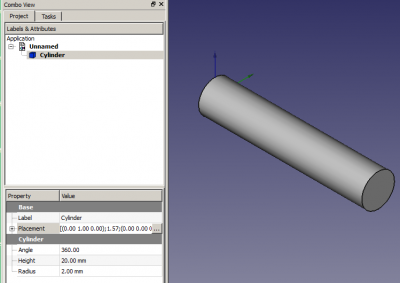
Teraz obrócimy walec tak, aby leżał wzdłuż osi X. W tym celu należy go obrócić wokół osi Y. W polu Obrót powinien pojawić się napis Oś obrotu z zadanym kątem, więc zmień Oś na Y i zwiększaj Kąt, aż osiągnie 90°. Kliknij OK.
Lubię bawić się obracaniem widoku w tym momencie (i to często!), więc jak najbardziej. Powinieneś znaleźć szew cylindra na spodzie.
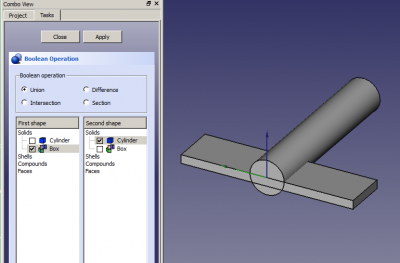
Teraz dodamy i zmodyfikujemy sześcian, więc kliknij przycisk Sześcian. Wybierz go klikając na obiekt Sześcian w oknie Widoku drzewa w przeglądarce projektów.
Zmień wysokość na
1 mm, długość na 5 mm i szerokość na 20 mm.
Kliknij Umiejscowienie → …, aby wyświetlić Panel zadań. W polu translacji wpisz Y: -10 i Z: -1. Kliknij OK.
Teraz połączymy te dwa kształty za pomocą operacji logicznej. Kliknij przycisk Operacja logiczna, a Panel zadań wyświetli okno wyboru operacji logicznych.
Upewnij się, że opcja Połączenie jest zaznaczona, a Walec i Sześcian są zaznaczone na dwóch listach kształtów. Kliknij przycisk Zastosuj. Kliknij przycisk Zamknij. Masz teraz pojedynczy obiekt o nazwie Połączenie.
Dodajmy jeszcze jeden prostopadłościan, aby zakończyć nasz model. Utwórz Sześcian, wybierz go i zmień jego wysokość na 5 mm, długość na 3 mm i szerokość na 1 mm. Zmień jego położenie na Y: -0.5.
Musimy teraz dołączyć nasz obiekt Scalenie do Box001, więc zrobimy to w szybki sposób. Kliknij Scalenie w Widoku drzewa i Ctrl + kliknij Box001. Spowoduje to zaznaczenie obu części razem. Teraz kliknij na przycisk Scalenie, aby uzyskać Fusion001.
Powinieneś teraz mieć prosty model samolotu. Kliknij prawym przyciskiem myszy na Fusion001 i zmień jego nazwę na Aeroplane.
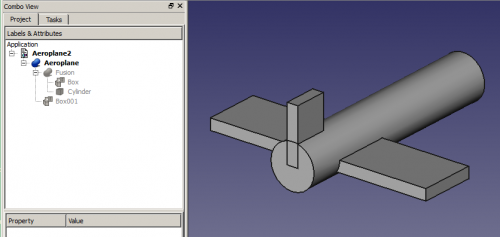
Myślę, że skrzydła powinny być przesunięte nieco do przodu, ale jeśli wybiorę Aeroplane i spróbuję zmienić jego Umiejscowienie przesunięcia X, całość się przesunie. Chcę przesunąć tylko skrzydła, więc anuluję Umiejscowienie.
Rozwiń obiekt Samolot (kliknij przycisk [+] obok niego) i rozwiń obiekt Scalenie.
Kliknij na obiekt Sześcian i uzyskaj jego Umiejscowienie w Panelu zadań. Zauważ, że ma już wartości Y: -10 i Z: -1 w przesunięciu. Zmień tłumaczenie X na 3 i kliknij Zastosuj. Tak jest lepiej. Kliknij OK.
Obrót
Kliknij na Aeroplane i przejdź do Umiejscowienie w Panelu zadań. W sekcji Obrót zmień Oś obrotu z zadanym kątem na Kąty Eulera (ZY'X'), ponieważ łatwiej się z nimi pracuje.
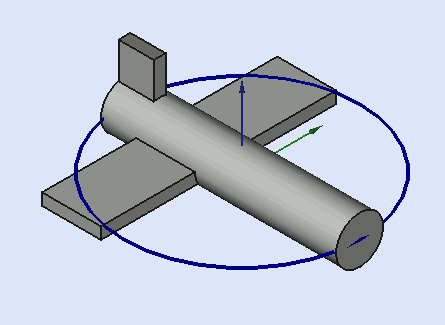
Yaw to obrót wokół osi Z, czyli obrót od lewej do prawej. (Kąt odchylenia to Psi ψ).
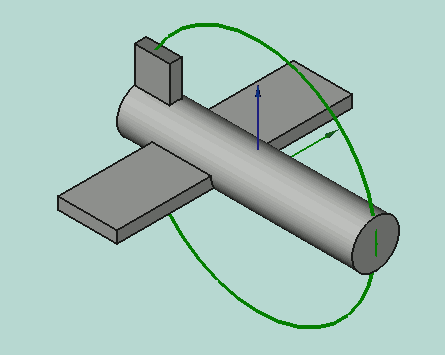
Pitch to obrót wokół osi Y, czyli nosem w górę i nosem w dół. (Kąt nachylenia to Phi φ).
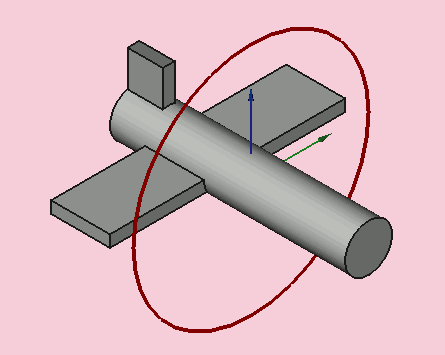
Roll to obrót wokół osi X, czyli skrzydło w górę i w dół. (Kąt obrotu to Thêta θ).
Jednak nawet w tym przypadku należy pamiętać o kilku ważnych rzeczach:
- Pozytywne obroty są zgodne z ruchem wskazówek zegara, gdy patrzy się od początku na zewnątrz wzdłuż dodatniej osi. Lub mówiąc inaczej: Obroty dodatnie są przeciwne do ruchu wskazówek zegara, gdy patrzy się na nie od osi dodatniej w kierunku początku.
- Chociaż te trzy etykiety to Yaw, Pitch i Roll, tak naprawdę nie są tym, czym są. Odchylenie, pochylenie i przechylenie są odniesieniami do "współrzędnych Zawartości" obiektu w przestrzeni 3D. Etykiety powinny brzmieć Nagłówek, Wysokość i Brzeg lub nawet Azymut, Nachylenie i Brzeg, ponieważ w rzeczywistości odnoszą się do współrzędnych przestrzennych systemu 3D. Są to kąty Taita-Bryana. Więcej informacji można znaleźć na stronie Kąty Eulera.
- Gdy samolot znajduje się w obecnej pozycji, obowiązują proste zasady. Odchylenie to obrót wokół osi Z, tj. w lewo i w prawo. Pitch to obrót wokół osi Y, czyli nos w górę i w dół. Roll to obrót wokół osi X, czyli skrzydła w górę i w dół. Jest to dobre na początek, ale nie będzie prawdziwe później!
Pobaw się trzema liczbami YPR. Wystarczy zmienić je o kilka stopni, aby zrozumieć ideę. Zresetuj po zakończeniu.
Teraz zobaczymy, dlaczego etykiety Yaw-Pitch-Roll nie są odpowiednie. Zmień wartość Roll na 90°. Odchylenie powinno przesuwać nos samolotu w górę i w dół, a pochylenie powinno przesuwać go na boki "patrząc z zewnątrz samolotu", czyli tam, gdzie jesteśmy. Czy tak? Nie, nie zmieniają! Pitch zmienia przechylenie, a Yaw zmienia pochylenie. OK, reset.
Tak więc lepszym sposobem myślenia o rotacjach jest to, że odchylenie zmienia długość geograficzną, pochylenie zmienia szerokość geograficzną, a przechylenie zmienia kierunek (NSEW), w którym stoisz. Lub możesz sprawdzić Konwencje osi dla innych opisów.
Right, back to work. Change Yaw to 45° and Pitch to -30°. Click on OK to show that the operation has been completed. Now get back the Placement Task and look at the Rotation box. It has reverted to 'Rotation axis with angle' and has some wierd numbers Axis and Angle boxes. Mine had Axis: (0.219493,-0.529904,0.819161) and Angle: 53.65°. The three numbers in brackets are the XYZ components of a unit vector in the 3D space. It is the axis about which our original Aeroplane was rotated to get our final Aeroplane. The angle is how much it was rotated. Clever, huh, but not very friendly! It was Euler who showed that you could combine a series of XYZ rotations into one rotation about one axis.
Here's some more suggestions for playing with the Aeroplane:
- Change the Z Location (and Apply) then change the YPR numbers and see what the effect is. Then try changing the X and Y Locations and rotating.
- Change the X Centre (and Apply) then change the YPR numbers and see what the effect is. Then try changing the Y and Z Centres and rotating.
I hope this little tutorial has helped you to get a feel for rotations.
- Bryły pierwotne: Prostopadłościan, Walec, Sfera, Stożek, Torus, Rura, Bryły pierwotne, Konstruktor kształtu
- Tworzenie i modyfikacja: Wyciągnij, Wyciągnij przez obrót, Odbicie lustrzane, Zaokrąglenie, Fazka, Utwórz ścianę z linii łamanych, Powierzchnia prostokreślna, Wyciągnięcie przez profile, Wyciągnięcie po ścieżce, Przecięcie, Przekrój poprzeczny, Odsunięcie 3D, Odsunięcie 2D, Grubość, Rzutowanie na powierzchnię, Mocowanie
- Funkcje logiczne: Utwórz złożenie, Rozbij złożenie, Filtr złożeń, Funkcje logiczne, Wytnij, Połączenie, Część wspólna, Przyłącz, Dołącz do osadzenia, Wycięcie połączenia, Funkcja logiczna rozdzielająca, Pokrój część, Krojenie, XOR
- Wymiarowanie: Wymiarowanie liniowe, Wymiarowanie kątowe, Odśwież wymiary, Usuń wymiary, Przełącz widoczność wymiaru, Przełącz widoczność wymiarów przestrzennych, Przełącz widoczność wymiarów przyrostowych
- Jak zacząć
- Instalacja: Pobieranie programu, Windows, Linux, Mac, Dodatkowych komponentów, Docker, AppImage, Ubuntu Snap
- Podstawy: Informacje na temat FreeCAD, Interfejs użytkownika, Profil nawigacji myszką, Metody wyboru, Nazwa obiektu, Edytor ustawień, Środowiska pracy, Struktura dokumentu, Właściwości, Pomóż w rozwoju FreeCAD, Dotacje
- Pomoc: Poradniki, Wideo poradniki
- Środowiska pracy: Strona Startowa, Architektura, Assembly, CAM, Rysunek Roboczy, MES, Inspekcja, Siatka, OpenSCAD, Część, Projekt Części, Punkty, Inżynieria Wsteczna, Robot, Szkicownik, Arkusz Kalkulacyjny, Powierzchnia 3D, Rysunek Techniczny, Test Framework
